Game role-playing kultus Dragon Age menikmati popularitas yang layak di kalangan penggemar fantasi. Perubahan utama pada karakter di Dragon Age berkaitan dengan penampilannya - misalnya, riasan awal tidak begitu efektif atau beberapa parameter penampilan yang ingin Anda ubah tidak terpenuhi.
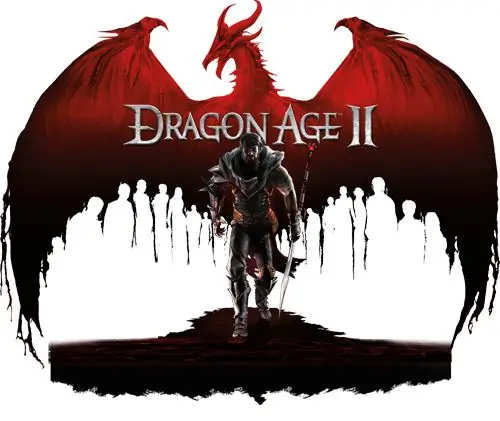
Itu perlu
program khusus untuk mengedit game yang diinstal di komputer
instruksi
Langkah 1
Unduh ke komputer Anda program khusus untuk mengedit penampilan karakter Anda. Buka game Dragon Age: Origins. Buat Pahlawan (!) baru dengan tampilan yang ingin Anda lihat pada karakter. Simpan pahlawan yang dibuat.
Langkah 2
Buka paket arsip yang diunduh dan klik dua kali pada file.exe yang dikandungnya. Setelah membuka program, Anda akan melihat jendela di mana Anda akan diminta untuk mengganti satu karakter (di atas) dengan yang lain (di bawah). Pilih di baris atas penyimpanan terakhir dari karakter yang Anda ubah, dan di bagian bawah - pahlawan yang disimpan sebelumnya. Dengan cara ini Anda dapat mengubah penampilan karakter Anda.
Langkah 3
Unduh Dragon Age Toolset, utilitas khusus untuk memanipulasi aset game. Pertama, mulai permainan, buat, sekali lagi, karakter baru dengan tampilan yang diinginkan dan mulai permainan untuknya. Menyimpan. Tutup game dan buka Toolset.
Langkah 4
Di Toolset, buka save yang Anda buat dengan karakter baru. Jalur ke sana akan terlihat seperti BioWareDragon AgeCharacters (biasanya folder tersebut terletak di hard drive Anda atau di direktori My Documents). Save itu sendiri bernama savegame.das.
Langkah 5
Temukan baris kedua (SAVEGAME_PLAYERCHAR) di file yang terbuka di Toolset. Buka direktori dan temukan baris SAVEGAME_PLAYERCHAR_CHAR. Selanjutnya, buka direktori lain dan temukan baris SAVEGAME_PLAYER_MORPH. Klik kanan pada garis dan pilih Salin.
Langkah 6
Dengan cara yang sama, buka penyimpanan karakter lama yang ingin Anda ubah tampilannya. Hati-hati karena Anda akan memiliki dua file simpan yang terbuka. Hapus baris SAVEGAME_PLAYER_MORPH. Kembali ke atas. Sorot SAVEGAME_PLAYERCHAR_CHAR, klik kanan dan klik "Tempel". Tampilan yang disalin sebelumnya (SAVEGAME_PLAYER_MORPH) akan muncul di katalog. Simpan file dan masuk ke game.
Langkah 7
Buka folder Toolset. Buka tab File dan klik Kelola Modul. Selanjutnya, buka Single Player. Buka tab File, lalu New dan terakhir klik Morph. Buat penampilan karakter dari berbagai variasi. Simpan Morf.
Langkah 8
Klik kanan pada file dan pilih item yang sesuai untuk dikirim ke Lokal. File diekspor ke BioWareDragon Agepackagescoreoverride oolsetexport XXX.mor, di mana XXX adalah nama file. Buka.das save yang ada di folder BioWareDragon AgeCharacters.
Langkah 9
Perluas direktori SAVEGAME_PLAYERCHAR -> SAVEGAME_PLAYERCHAR_CHAR -> SAVEGAME_APPEARANCE dan letakkan file XXX.mor di baris SAVEGAME_APPEARANCE_MORPH_NAME. Simpan filenya. Hapus folder Single Player dengan semua konten di BiowareDragon AgemodulesSingle Player. Nikmati permainannya.






